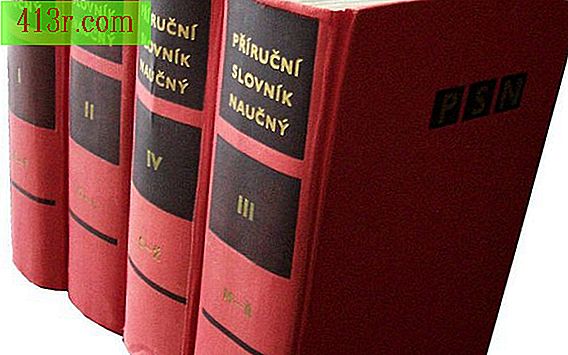Gunakan Adobe InDesign

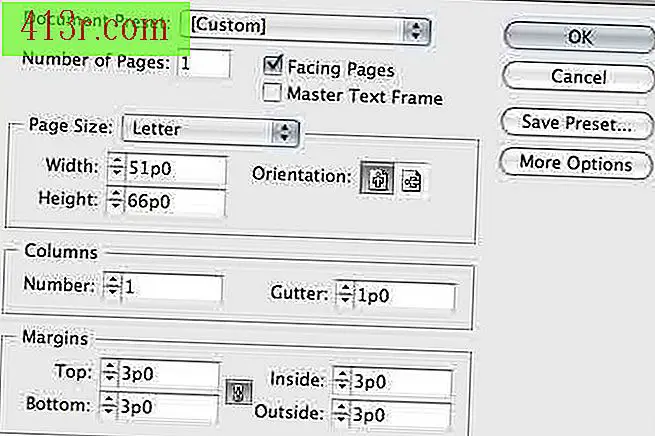 Simpan
Simpan Pilih "File> New> Document." Dalam "Dokumen Baru" mengubah disposisi ini. Pilih ukuran halaman default dari kotak tarik-turun "Ukuran Halaman" atau masukkan ukuran halaman dalam kotak "Lebar" dan "Tinggi". Tekan kotak orientasi yang benar. Masukkan jumlah kolom di kotak "Nomor". Tentukan ukuran margin dalam kotak yang sesuai. Perhatikan bahwa jika tombol tautan aktif, maka semua margin akan berubah ketika Anda mengubah salah satunya.
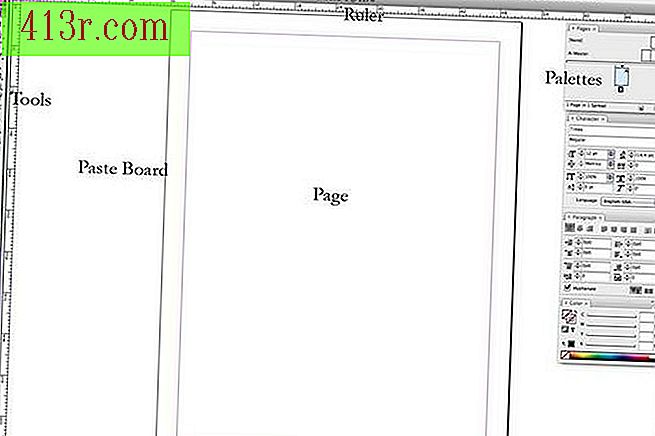 Simpan
Simpan Ketahui ruang kerja. Bagian terpenting dari dokumen adalah "Halaman". Di sinilah dokumen Anda akan ditampilkan. Area di sekitar halaman disebut kardus, yang memberi Anda ruang untuk mengumpulkan elemen sebelum menempatkannya di halaman. Palet "Tools" berisi elemen-elemen yang akan membantu Anda dalam desain Anda. Palet tambahan biasanya terletak di sisi kanan layar dan berisi beberapa format dan perintah gaya. Anda dapat menyembunyikan dan melihat jendela ini dengan memilihnya dari menu "Jendela". Perintah format tambahan terletak di bilah "Opsi". Anda dapat menggunakan aturan untuk membantu Anda mendesain dokumen atau panduan seret untuk membantu Anda mengatur objek secara selaras.
Ubah halaman master. Klik dua kali pada "Halaman Utama" di bagian atas palet "Halaman". Halaman master berisi elemen yang diulang di semua yang lain. Misalnya, masukkan header atau footer di halaman master. Setiap halaman yang memiliki halaman master ini diterapkan untuk itu akan memiliki header atau footer. Tambahkan semua elemen yang ingin Anda ulangi. Klik dua kali pada halaman saat ini di palet "Halaman" untuk keluar dari halaman master.
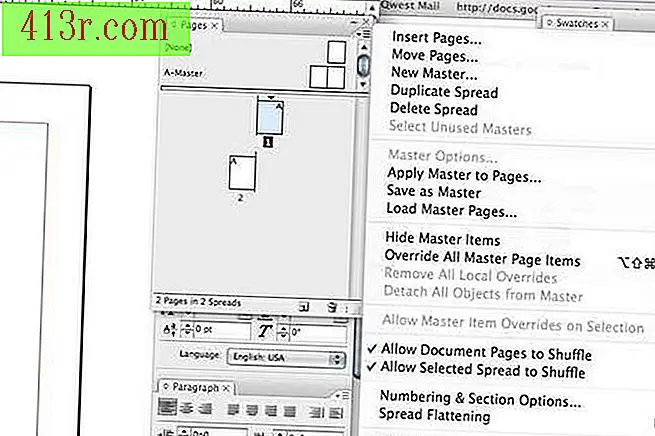 Simpan
Simpan Masukkan halaman Dari bagian halaman master dari palet "Pages", pilih yang Anda inginkan untuk halaman baru Anda. Seret halaman master di bawah bagian halaman normal. Tempatkan halaman baru setelah yang berikut. Untuk menambahkan beberapa halaman, dari sub-menu palet "Halaman", pilih "Sisipkan Halaman ...". Masukkan jumlah halaman dan tekan "Terima".
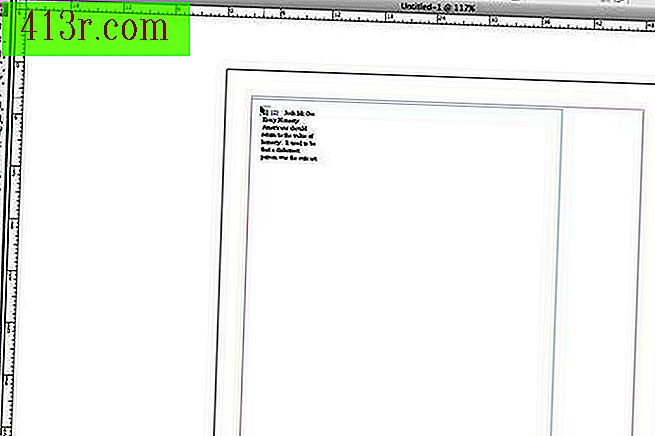 Simpan
Simpan Masukkan teks Pilih alat "Ketik" dari palet "Tools". Letakkan kursor di dalam halaman di lokasi di mana Anda ingin teks Anda dimulai. Klik di dalam kotak dan mulai mengetik. Sebagai alternatif, Anda dapat memasukkan teks yang telah ditulis dalam program yang berbeda seperti Word atau Notepad. Pilih "File> Lokasi" dan pergi ke dokumen. Klik di dalam kotak teks atau gambar yang baru. Jika dokumen berisi lebih dari satu halaman, tahan tombol "Shift" ketika Anda mengklik untuk secara otomatis membuat kotak teks baru untuk seluruh dokumen. Pilih format untuk teks dan paragraf dari palet "Karakter" dan "Paragraf".
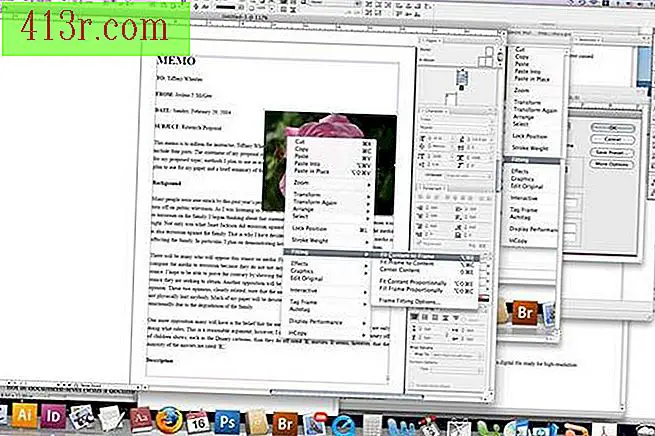 Simpan
Simpan Masukkan gambar Pilih alat "Kotak" dari palet "Tools". Temukan kursor di dalam halaman dan gambar kotak yang berisi gambar. Pilih "File> Place" dan pergi ke gambar. Klik kanan pada gambar dan pilih "Pengaturan> Sesuaikan Konten ke Tabel". Pilih "Wrap around the shape of the object" dari palet "Wrap Text".
Ubah desain. Gunakan alat "Pilihan" untuk memindahkan seluruh elemen. Gunakan alat "Pemilihan Langsung" untuk memindahkan elemen individu. Misalnya, alat "Pilihan" akan memindahkan gambar ke lokasi baru, sementara alat "Pemilihan Langsung" akan memindahkan gambar ke dalam kerangka itu. Dengan beberapa alat ini Anda dapat membuat beberapa dokumen yang mengesankan. Namun, InDesign menyertakan beberapa alat desain dokumen yang kuat, seperti transformasi, gaya dan warna. Bereksperimenlah dengan fitur ini untuk desain yang bahkan lebih menakjubkan.